安装环境:
硬件平台: NVIDIA Jetson TX2, 三星 SSD 850EVO
系统平台: ubuntu 16.04 LTS
1,查看硬盘所有分区并记录下待挂在分区(主要以硬盘,分区大小和格式确定)
硬盘格式为MBR, 非GPT。
sudo fdisk -lu
2、对硬盘进行分区。在终端窗口中输入如下命令:
sudo fdisk /dev/sda
在Command (m for help)提示符后面输入m显示一个帮助菜单。
完成分区。
在Command (m for help)提示符后面输入p,显示分区表。
系统提示如下:
Device Boot Start
/dev/sda1
在Command (m for help)提示符后面输入w,保存分区表。
在终端窗口中输入如下命令:
sudo fdisk -lu系统已经识别了硬盘 /dev/sda 的分区。
3,格式化分区为ext4
sudo mkfs -t ext4 /dev/sda1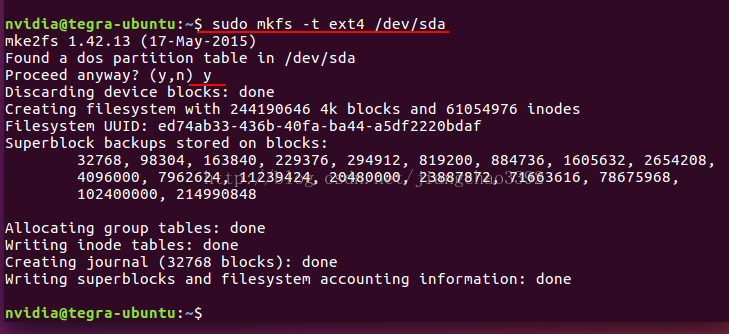
4,挂载硬盘分区
硬盘挂载之前,是显示在左边下面的
如图:
挂载在根目录 / data下:
但是根目录下面一开始没有这个目录,就需要新建一个:
先创建 /data目录:
然后发现更目录下面出现一个 data文件夹
在终端窗口中输入如下命令:
sudo mount -t ext4 /dev/sda /data指定硬盘分区文件系统类型为ext4 ,同时将 /dev/sda 分区挂载到目录 /data。
进入挂载目录,查看属性:
5,配置硬盘在系统启动自动挂载。
查看分区UUID
sudo blkid 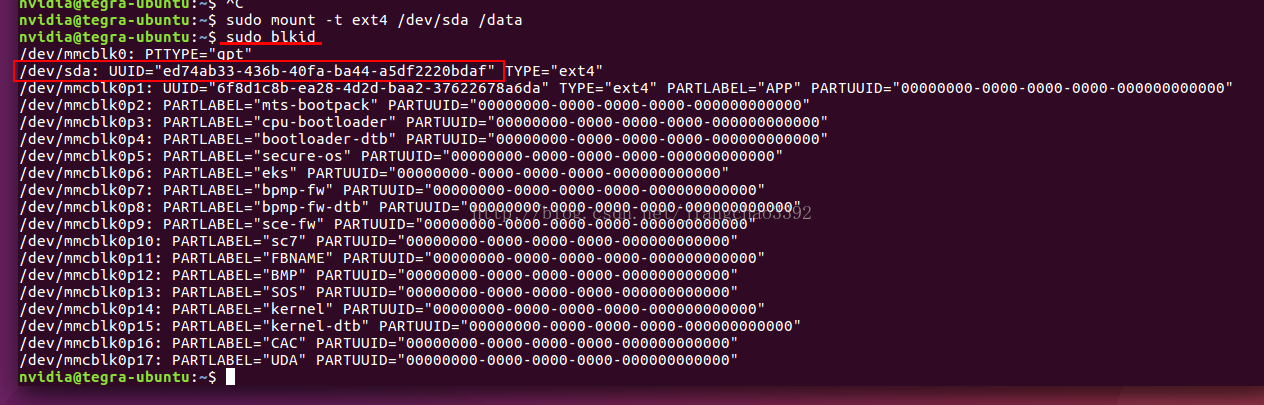
其他的UUID为Jetson TX2板载32G eMMC硬盘的。
编辑系统挂载配置文件 /etc/fstab 中加入如下配置:
sudo vim /etc/fstab 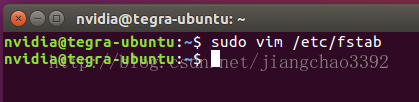
增加:
# UNCONFIGURED FSTAB FOR BASE SYSTE
#new /etc/sda1 -- /data
UUID=be6ed68d-56b4-4dc4-8d1e-c2ac01c4d8af /data ext4 defaults 0 0 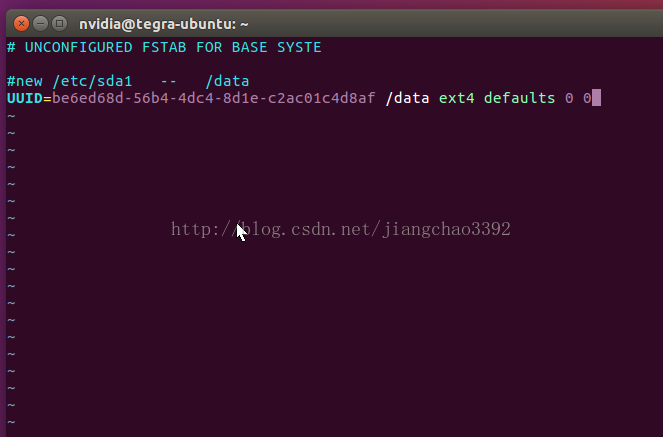
保存后,以后每次自动重启便自动挂载了。
取消挂载
取消挂载,只需要将之前写在 /etc/fstab 里面的 注释掉,然后重启即可
重启:sudo reboot
注:格式为 设备名称 挂载点 分区类型 挂载选项 dump选项 fsck选项
dump选项–这一项为0,就表示从不备份。如果上次用dump备份,将显示备份至今的天数。
fsck选项 –启动时fsck检查的顺序。为0就表示不检查,(/)分区永远都是1,其它的分区只能从2开始,当数字相同就同时检查(但不能有两1)
参考:http://www.linuxidc.com/Linux/2012-09/70493.htm
http://blog.csdn.net/yan_chou/article/details/53915228
http://blog.csdn.net/greenapple_shan/article/details/52799631










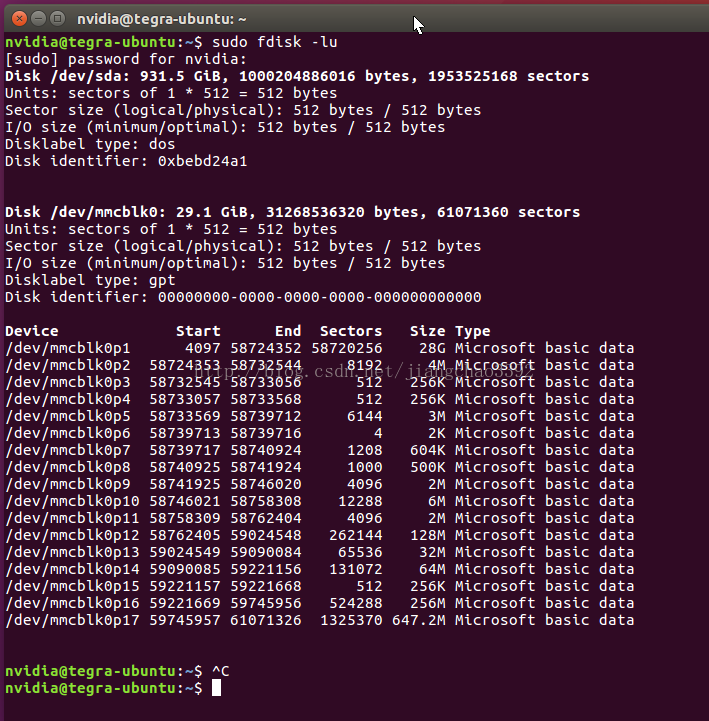
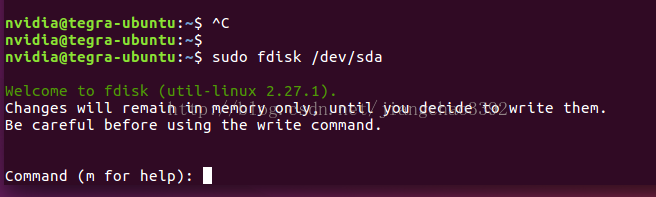
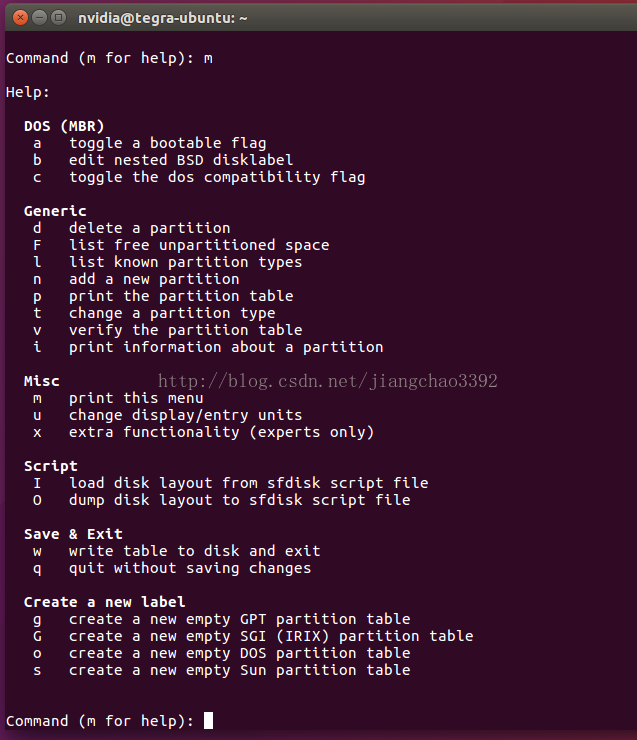
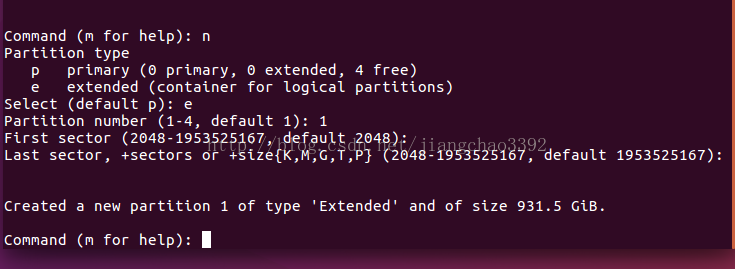

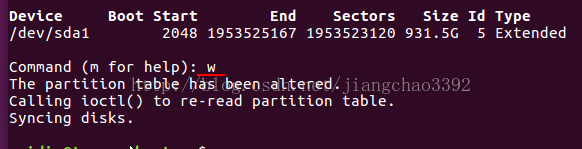
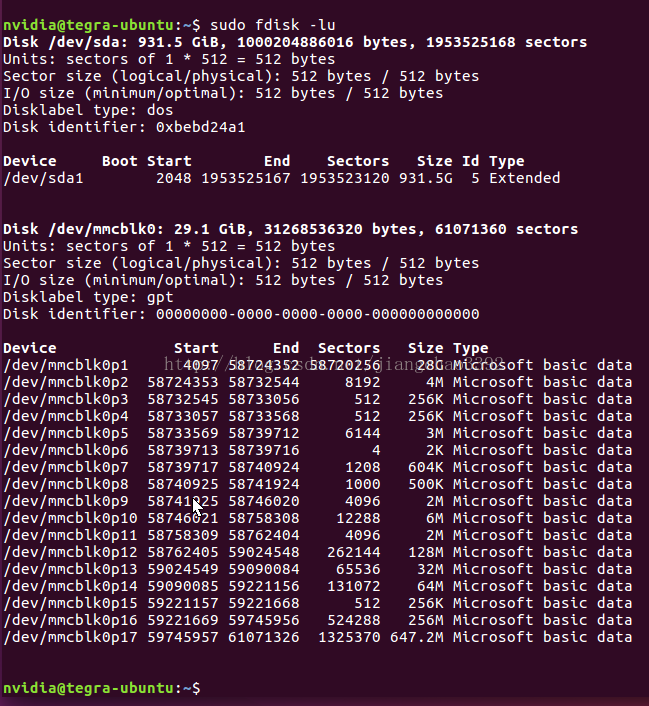
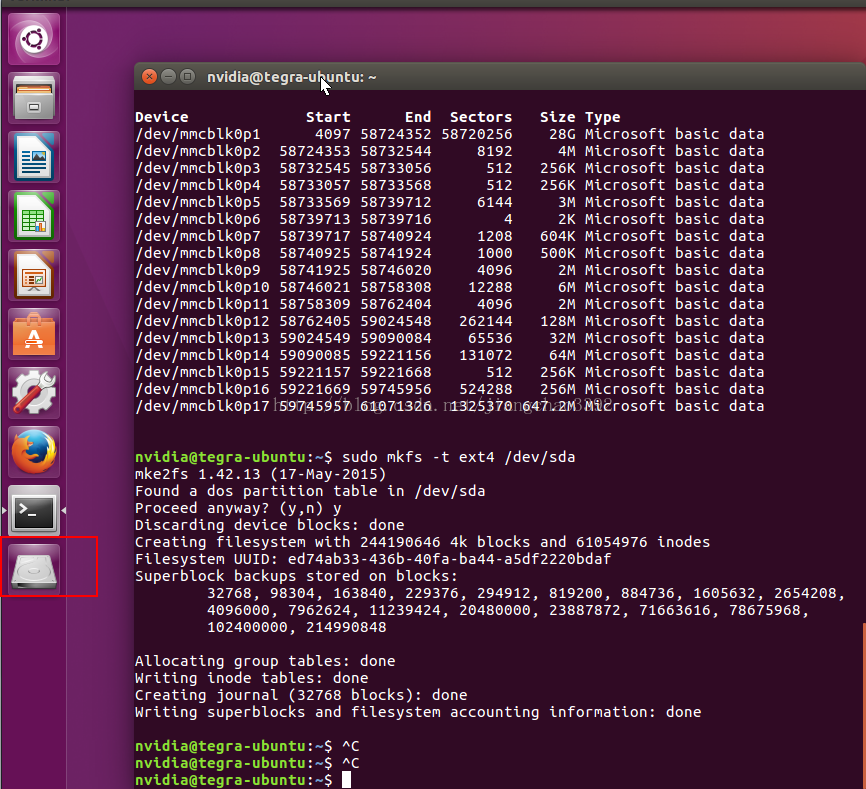
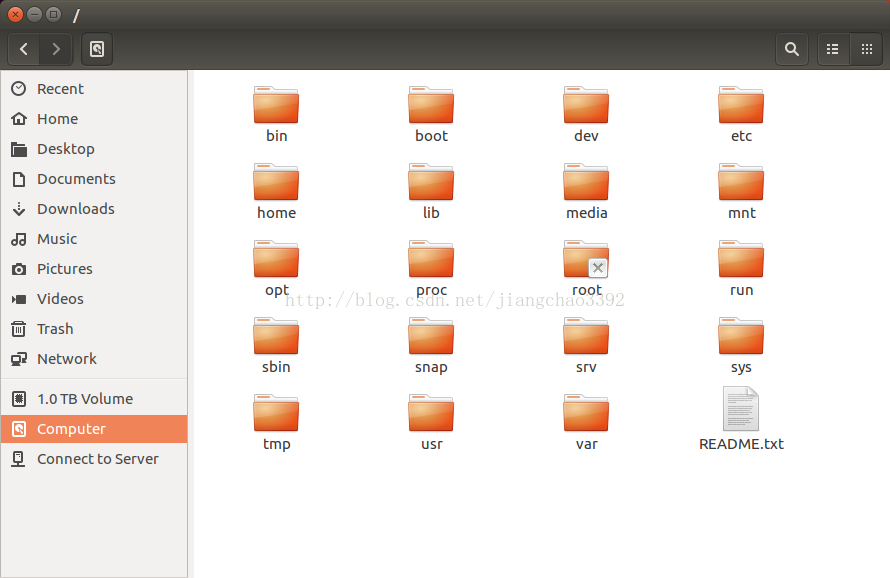

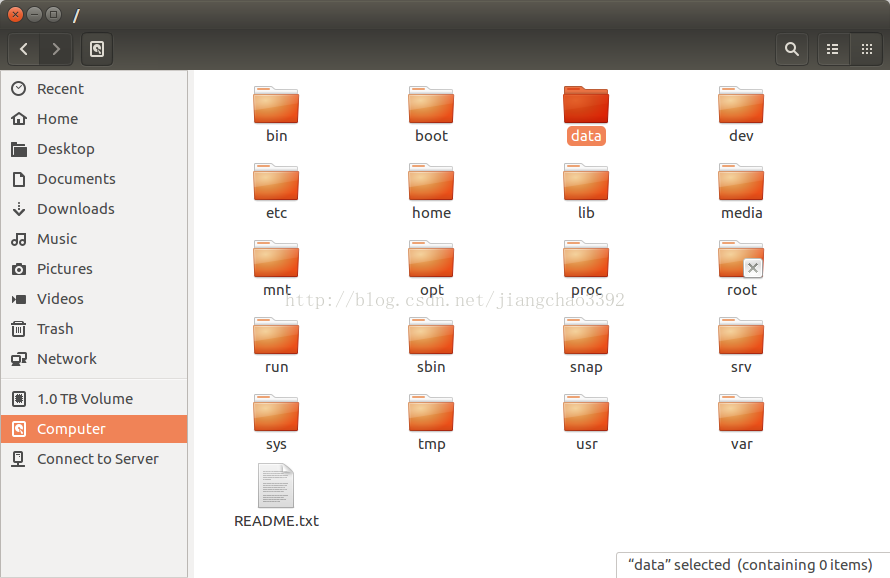
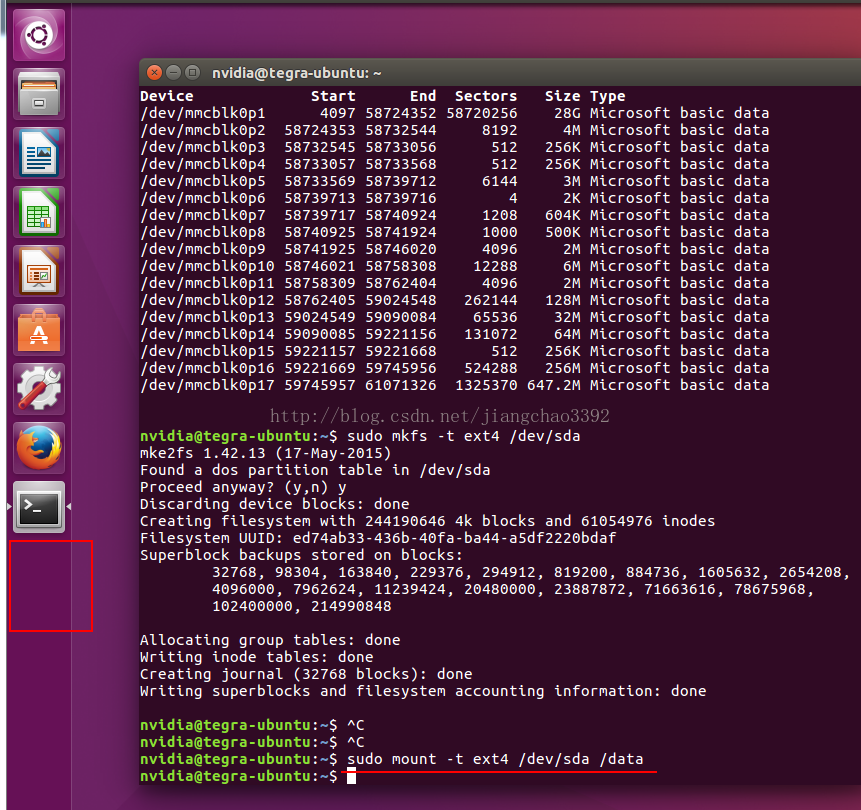
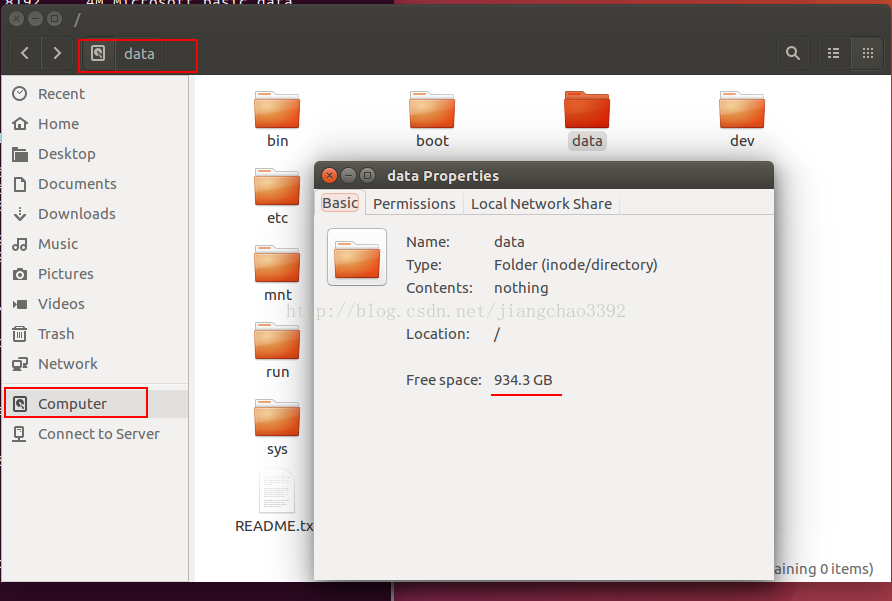
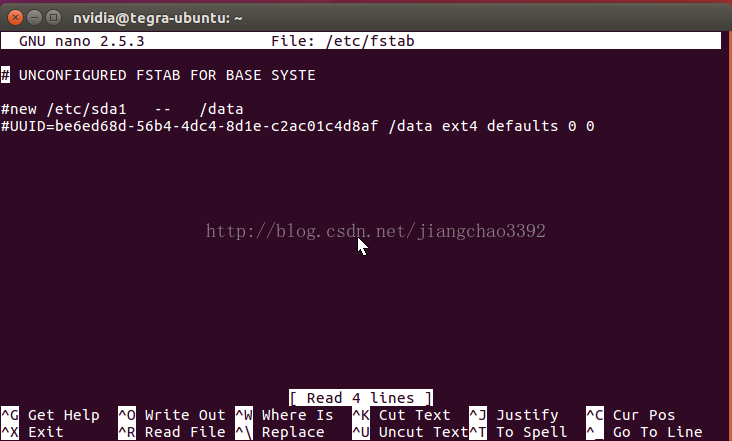
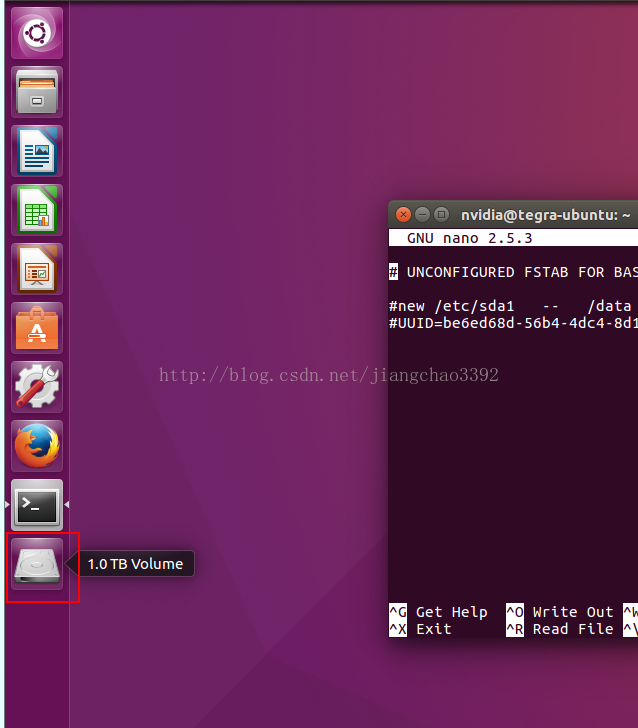













 349
349











 被折叠的 条评论
为什么被折叠?
被折叠的 条评论
为什么被折叠?








